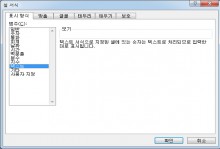
엑셀쿠키는 한 번의 다운로드로 평생 이용하실 수 있습니다. 프로그램과 데이터를 고객의 PC에 저장하여 사용하는 형식이라 안전하게 사용 가능합니다. 이용 기간에 따른 추가 비용이 발생하지 않아 매우 경제적입니다.
중소기업의 개별 특성, 다양한 업무를 상황별로 고려하여 제작된 프로그램을 업데이트합니다. 분야별 5,000여 개의 프로그램 중 내 업무에 맞는 프로그램을 다운받는 맞춤형 서비스입니다.
쿠키 프로그램은 MS Excel의 기본 사용법만 알면 즉시 사용할 수 있는 매운 쉬운 프로그램으로 누구나 손쉽게 배우고 사용할 수 있습니다.
중소기업의 모든 업무자동화!
쿠키의 업무자동화 프로그램은 VBA 코드로 개발된 제품으로
MS Excel 프로그램 기반으로 사용 가능하며,
자체적으로 개발한 기능은 물론,
MS Excel의 강력한 기능을 모두 사용하실 수 있습니다.

엑셀쿠키는 기업의 생산성을 높이는 업무자동화 지원 프로그램입니다.
 숫자 또는 날짜형식을 텍스트로 입력하기
숫자 또는 날짜형식을 텍스트로 입력하기
 이럴 때 사용하세요.
이럴 때 사용하세요.
'0'으로 시작하는 제품번호나 1/4'분기와 같이 입력하였을 때
0이 표시되지 않거나 1/4분기가 날짜형식으로 변환되는 경험이 있을 겁니다.
숫자는 표시형식에 따라 첫자리에 0을 입력해도 표시되지 않으며,
1/4분기는 '/'가 연월일의 구분 기호로 인식하기 때문입니다.
이럴 때는 텍스트형식으로 지정하여 해결할 수 있습니다.
예제파일 : 숫자 또는 날짜형식을 텍스트로 입력하기(예제).xlsx
 해결방법
해결방법
1. 텍스트로 입력되어야 할 D5:E8 셀 범위를 지정하고 [홈] 탭 - [셀] 그룹의 '서식 - 셀 서식' 메뉴를 클릭합니다.
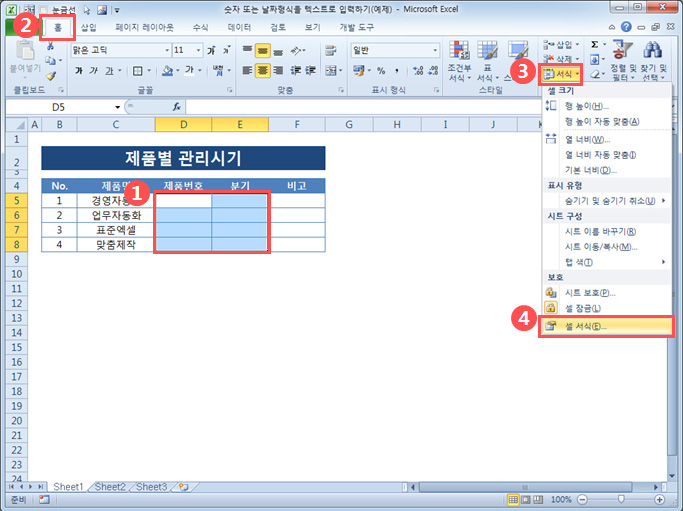

단축키 [Ctrl]+[1]을 누르면 셀 서식 대화상자를 바로 실행할 수 있습니다.
2. '셀 서식' 대화상자가 나타나면 [표시 형식] 목록의 '텍스트'를 선택하고 [확인] 버튼을 클릭합니다.
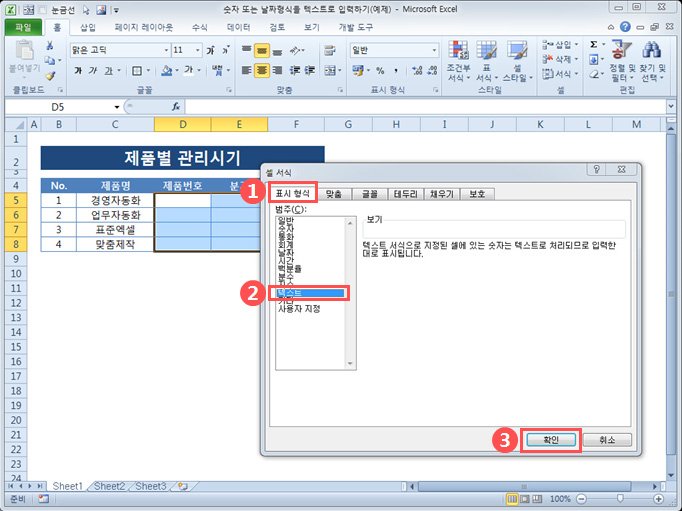
3. 이제 제품번호를 입력해도 숫자 '0'이 사라지거나 분기가 날짜형식으로 변환되지 않는 것을 확인할 수 있습니다.
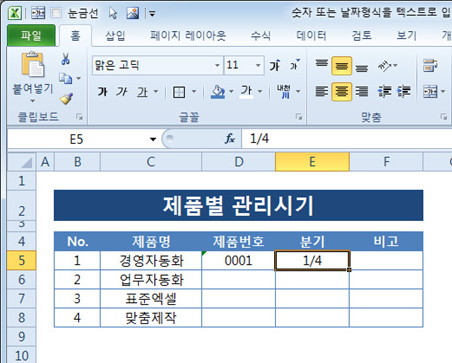

셀 범위를 텍스트 형식으로 지정하지 않고 몇 개의 셀만 텍스트 형식으로 입력하고자 할 경우
데이터를 입력하기 전 따옴표(')를 입력하면 텍스트 형식으로 입력할 수 있습니다.
2. 다운로드 받은 콘텐츠는 본인(본인회사)만 사용할 수 있습니다.
3. 다른 사람과 공유하거나 원본 또는 수정 후 무단전제,무단배포,무단판매,무단 공유할 수 없습니다.
4. 웹상에서 배포는 상업,비상업적 목적을 불문하고, 손해배상등 가중처벌됩니다.


















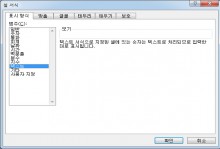


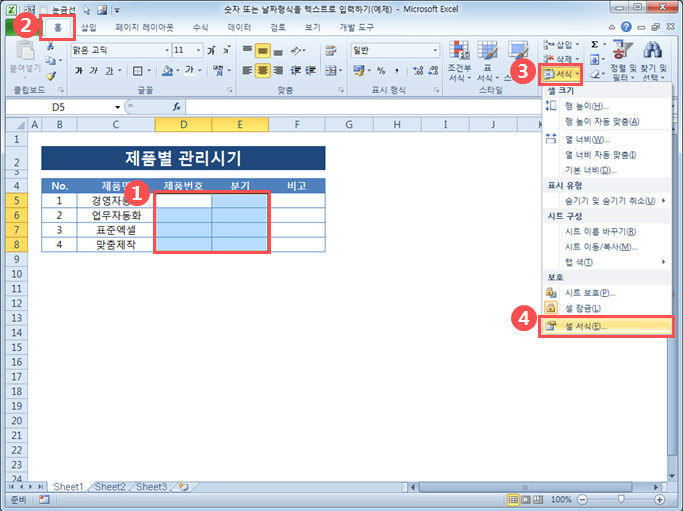

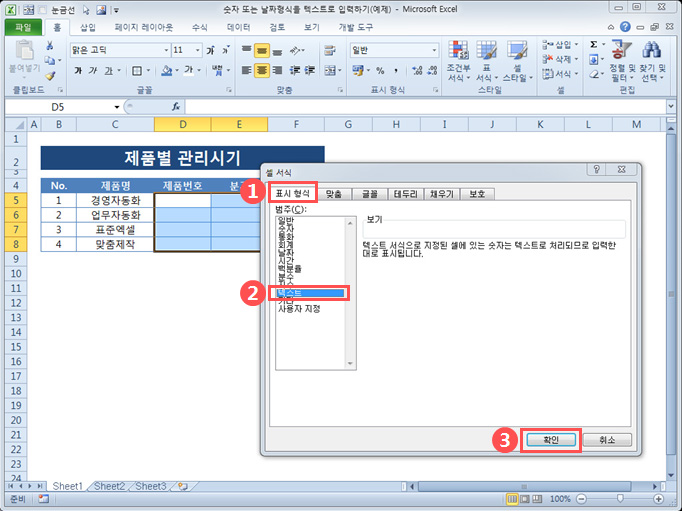
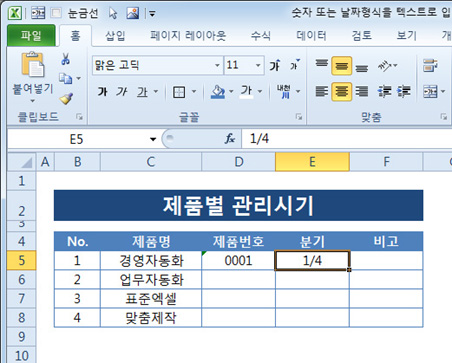



 KaKao ID 친구추가 : @coukey
KaKao ID 친구추가 : @coukey 


